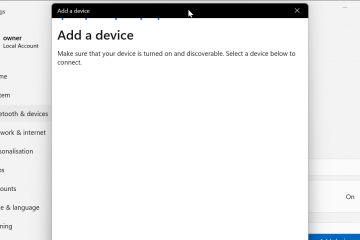ルーターを裏返すと、WPS というラベルの付いた小さなボタンが表示されることがよくあります。ネットワーキングに詳しくない場合、そのラベルからは多くのことがわかりません。ただし、Wi-Fi における WPS の意味を理解すると、新しいデバイスをより速く接続し、その機能をオンのままにするかオフのままにするかを決定するのに役立ちます。
WPS は Wi-Fi Protected Setup の略です。これは、長い Wi-Fi パスワードを入力せずにデバイスを安全なワイヤレス ネットワークに参加させるためのショートカットです。すべてのデバイスでネットワーク名とキーを入力する代わりに、ボタンを押すか短い PIN を使用すれば、残りの処理はルーターに任せることができます。
最新のルーターは、多くの場合、デフォルトで WPS が有効になった状態で出荷されていますが、時間の経過とともにセキュリティに関するガイダンスが厳しくなっています。この記事の執筆時点では、ほとんどの専門家はプッシュボタン WPS がホーム ネットワークでは比較的安全であると考えていますが、PIN ベースの WPS は既知の弱点があるため推奨されないことがよくあります。

以下では、WPS が実際に何を行うのか、どのように行うのかを説明します。
Wi-Fi での WPS の意味と実際の動作

WPS は、Wi-Fi ルーターで使用する場合に使用します。すでに WPA2 または WPA3 セキュリティを使用している保護された Wi-Fi ネットワークにデバイスを接続するためのショートカット方法。 Wi-Fi パスワードに代わるものではありません。代わりに、ルーターがそのパスワードをバックグラウンドで自動的にデバイスと共有できるようにします。
ほとんどのホーム ルーターでは、WPS は主に 2 つの方法で機能します。ルーターの物理的な押しボタン、またはデバイスまたはルーターのインターフェイスに入力する 8 桁の PIN です。どちらの方法でも同じ目標を達成しますが、セキュリティの処理方法は大きく異なります。
プッシュボタン WPS: ルーターの WPS ボタンを押し、短時間内に電話、テレビ、またはプリンターで WPS を開始し、ペアリングできるようにします。 PIN ベースの WPS: ルーターのラベルに印刷されているか、設定で生成された 8 桁の PIN を入力すると、ルーターはその PIN を使用してデバイスをネットワークに参加させます。
交換が完了すると、他の通常の接続と同様に、デバイスは Wi-Fi ネットワーク名とパスワードを保存します。毎回 WPS を繰り返すわけではありません。これは、そのデバイスを初めて接続する場合にのみ必要です。
WPS が舞台裏でどのように機能するか


WPS は、ワイヤレス セキュリティの複雑な部分をユーザーから隠そうとします。バックグラウンドで認証と暗号化を処理するため、トラフィックは弱い標準ではなく WPA2 または WPA3 経由で送信されます。
一般的なホーム ルーターで WPS プッシュ ボタンを使用すると、大まかに次のことが起こります。
ルーターの WPS ボタンを押すと、短い登録ウィンドウが開始されます。 ルーターは、WPS がアクティブであることをアドバタイズし、デバイスの応答を待ちます。 デバイス上で WPS を開始すると、ネットワークへの参加要求が送信されます。 ルーターとデバイスはネゴシエートし、Wi-Fi ネットワークの詳細を安全に共有します。 デバイスは最終的な Wi-Fi 認証情報を保存し、通常の暗号化された接続に切り替えます。
PIN ベースの WPS の場合、手順は似ていますが、デバイスは最初に 8 桁の PIN を知っていることを証明します。この設計選択は、最も議論されているセキュリティ問題の原因となっています。ルーターが繰り返しの試行を適切に防御しないと、自動ツールで PIN が推測されてしまう可能性があるからです。
Wi-Fi ルーターで WPS を使用する方法


ルーターとデバイスの両方が WPS をサポートしている場合は、WPS を使用できます。小さな画面上のキーボードに長い Wi-Fi パスワードを入力するのを避けるためです。正確なラベルはブランドによって異なりますが、一般的なプロセスは同じです。
開始する前に、ルーターに強力な Wi-Fi パスワードがすでに設定されていて、WPA2 または WPA3 セキュリティを使用していることを確認してください。 WPS は、オープンなネットワークや脆弱なネットワークを保護しません。
ルーターの背面または上部にある物理的な WPS ボタンを見つけてください。 WPS というラベルが付いているか、小さな 2 つの矢印または南京錠のアイコンが表示されている場合があります。 ペアリングがすぐに完了できるように、接続するデバイスをルーターの Wi-Fi 範囲内に置きます。 ルーターの WPS ボタンを、ルーターのマニュアルに記載されている時間 (通常は約 1 ~ 3 秒) 押し続けます。 デバイスで Wi-Fi 設定を開き、「WPS で接続」、「WPS ボタン」、または「簡単接続」などの WPS オプションを探します。 ルーターの WPS ライトが点滅してペアリング モードを示している間に、デバイスで WPS プロセスを開始します。 デバイスが Wi-Fi ネットワークに参加したことを確認するまで待ち、Web サイトを開いたりビデオをストリーミングしたりして接続をテストします。
一部のデバイスは WPS PIN モードのみをサポートします。その場合は、デバイスに表示されている PIN をルーターの設定に入力するか、ルーターの印刷された WPS PIN をデバイスに入力します。 PIN モードには既知のセキュリティ上の弱点があるため、現在のルーターの多くでは、PIN モードを無効にしてプッシュボタン WPS のみを維持するオプションが提供されています。
WPS の使用を避けるべき場合
WPS は作業を容易にするために存在しますが、常に最良の選択であるとは限りません。多くの家庭では、長期的には、Wi-Fi パスワードを手動で入力するほうが安全です。特に、室内の主要なデバイスにすでに接続している場合はそうです。
ルーターが共有エリアまたは公共エリアに設置されており、見知らぬ人が物理的にボタンに到達できる場合は、WPS をスキップしてください。 ルーターのワイヤレス セキュリティ設定で WPS PIN モードをオフにできる場合は、WPS PIN モードを完全に避けてください。 訪問中の友人のラップトップや電話など、一度だけ接続するデバイスでは通常の Wi-Fi セットアップを推奨します。 WPS をまったく使用せず、新しいスマート デバイスを頻繁に追加する予定がない場合は、WPS を完全にオフにします。
ほとんどのユーザーにとって、プライベート ホーム ルーターのプッシュボタン WPS の利便性はリスクを上回ります。特に、初期セットアップ時にのみ使用し、それ以外の場合は強力なパスワードでネットワークがロックダウンされたままにする場合はそうです。
一般的な問題のトラブルシューティング
WPS は、タイミングや距離などの単純な理由で失敗する可能性があります。デバイスを接続せずに WPS ライトがしばらく点滅した後、オフになる場合は、最初に最も一般的なチェックを実行します。
デバイスがルーターを認識しない: デバイスをルーターに近づけ、信号をブロックする可能性のある大きな障害物を取り除きます。 WPS ライトは点灯しますが、インターネットがありません: デバイスが Wi-Fi リストの正しいネットワーク名に参加しており、インターネット サービスが動作していることを確認します。 WPS ペアリングの有効期限が切れるのが早すぎます。 まずデバイスで WPS を開始し、すぐにルーターの WPS ボタンを押して、両側が同時に準備できるようにします。 WPS オプションがデバイスに表示されない: デバイスのソフトウェアまたはファームウェアを更新し、マニュアルを調べて実際に WPS をサポートしていることを確認してください。 ルーターに WPS ボタンが表示されない場合: ルーターの Web インターフェイスを開いてソフトウェア WPS 切り替えを探すか、WPS を完全に無効にして標準のパスワード設定を使用します。 ルーターのリセット後に WPS が失敗する: ルーターのワイヤレス セキュリティ設定を再適用し、必要に応じて WPS を再度有効にしてから、新しいペアリングを試行します。
複数のデバイスで WPS エラーが繰り返し発生する場合は、ルーターのファームウェアが古い可能性があります。多くの場合、ファームウェアを更新してルーターを再起動すると、頑固な WPS の問題が解決されます。
ヒント
いくつかの小さな調整を行うことで、WPS の利便性を完全に損なうことなく、より安全で信頼性の高いものになります。ホーム ネットワークを設定または確認するときは、これらの簡単なヒントをチェックリストとして使用してください。
WPS に依存している場合でも、デバイスをいつでも手動で接続できるように、長くて固有の Wi-Fi パスワードを使用してください。 プッシュボタン WPS はメインのホーム ネットワークでのみ有効にし、多くの人がアクセスするゲスト ネットワークでは使用しないでください。 PIN は攻撃されやすいため、オプションが利用可能な場合はルーター設定で WPS PIN モードを無効にします。 WPS の使用は、スマート テレビ、プリンター、小さなスマート ホーム画面など、本当に入力が難しいデバイスに限定してください。 デバイスの追加が完了したら、WPS をオフにして、再度必要になるまで無効のままにすることを検討してください。 ルーターのファームウェアを定期的に更新すると、セキュリティ パッチと改善された WPS 処理の恩恵を受けることができます。
FAQ
Wi-Fi での WPS とは何ですか?
WPS は Wi-Fi Protected Setup の略です。これは、完全なパスワードを手動で入力しなくても、デバイスを安全な Wi-Fi ネットワークに接続できるようにする、多くのルーターの機能です。
ルーターの WPS ボタンはどこにありますか?
ほとんどのホーム ルーターでは、WPS ボタンは、他の物理ボタンやポートの近くの背面または上部パネルにあります。 「WPS」というラベルが付いている場合や、2 つの曲がった矢印が付いた小さなアイコンや電波が入った南京錠が表示される場合があります。
wps はホーム ネットワークで使用しても安全ですか?
ルーターが最新の暗号化を使用し、管理された空間に設置されている場合、プッシュボタン WPS はプライベート ホーム ネットワーク上では通常安全です。 PIN ベースの WPS は安全性が低いため、多くのユーザーはそのモードを無効にし、代わりにプッシュボタンまたは通常のパスワード入力に頼っています。
デバイスに WPS オプションが表示されないのはなぜですか?
一部の携帯電話、ラップトップ、ストリーミング デバイスでは、Wi-Fi 設定で WPS が公開されなくなりました。このような場合は、ネットワーク名を選択し、パスワードを手動で入力して、通常の方法で Wi-Fi ネットワークに参加する必要があります。
wps なしで Wi-Fi に接続できますか?
はい。 WPSはオプションです。デバイスのワイヤレス設定で Wi-Fi ネットワーク名を選択し、ルーター設定ステッカーまたは管理ページに表示されているパスワードを正確に入力することで、いつでも接続できます。
概要
WPS は Wi-Fi Protected Setup の略で、デバイスを安全な Wi-Fi ネットワークに簡単に接続するために存在します。 ほとんどのルーターはプッシュボタン WPS と PIN ベースの WPS の両方をサポートしていますが、一般にプッシュボタン方式の方が安全で簡単です。 WPS は Wi-Fi パスワードを置き換えるものではありません。これにより、セットアップ中にデバイスがそのパスワードを自動的に受信できるようになります。 現在、セキュリティ ガイダンスでは、必要に応じて WPS PIN モードを無効にし、プッシュボタン WPS のみを使用することを推奨しています。 WPS が失敗した場合は、通常、近くに移動する、タイミングを確認する、ファームウェアを更新するなどの基本的なトラブルシューティング手順で問題が解決します。 各デバイスでパスワードを入力することで、いつでも WPS をスキップして従来の方法で Wi-Fi ネットワークに参加できます。
結論
WPS は、小さな画面で長く複雑な Wi-Fi パスワードを入力するという実際の問題に対するシンプルな解決策として始まりました。 Wi-Fi における WPS の意味とその仕組みを理解すると、そのショートカットが適切な場合と、手動セットアップに戻ったほうがよい場合を判断するのに役立ちます。
多くの家庭では、プッシュボタン WPS を時折使用することで、利便性とセキュリティのバランスが取れています。ボタンを押し、入力しにくいデバイスを接続して、次に進みます。その後、接続は他の暗号化された Wi-Fi リンクと同じように動作します。
家に接続デバイスを追加するときは、ルーターの WPS 設定、セキュリティ オプション、ファームウェアを確認してください。 WPS PIN モードを無効にする、ソフトウェアを最新の状態に保つなどの小さな変更は、ネットワークを保護しながら、必要なときに高速で低摩擦の Wi-Fi セットアップを楽しむのに大いに役立ちます。